Llamamos caché a aquel almacenamiento que guarda archivos temporales. Ya sean del mismo sistema o de una aplicación, hay que vaciarlos de vez en cuando. Si hay una app conocida por ocupar espacio en caché como si no hubiera un mañana, esta es WhatsApp. Ya de por sí ocupa memoria RAM, que se puede vaciar, así que si evitamos esto, habremos matado dos pájaros de un tiro.
Y recuerda que puedes tener WhatsApp en el iPad, lo que implica que también puedes borrar la caché desde el propio dispositivo. Su función es la de permitir que la aplicación cargue más rápido, aunque para ello tiene que descargar archivos que ocupan espacio, y cuando se acumulan pueden llegar a ser un problema. Si quieres saber qué se obtiene liberando la caché de WhatsApp, te explicamos cómo hacerlo.
Cómo recuperar el espacio que ocupa la caché de WhatsApp
En nuestro iPhone es el sistema operativo el que vacía las caches regularmente y se ocupa de que el espacio usado sea solo el necesario. Muchas aplicaciones, además, nos ofrecen la opción de vaciar la caché desde la app Ajustes, con un simple botón, una comodidad que la app de WhatsApp no nos ofrece. Afortunadamente, tenemos otros recursos.
Antes de nada, sin embargo, asegurémonos de tener una copia de seguridad de WhatsApp. ¿Cómo hacer una copia de seguridad? Muy sencillo, sigue estos pasos:
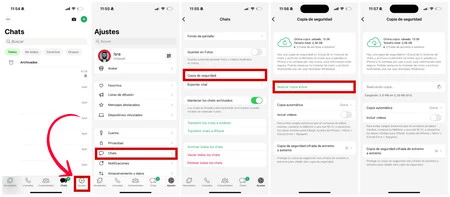
- Entra en el apartado de 'Ajustes'
- Ahora baja hasta el apartado 'Chats'
- Y ahora dale a 'Copia de seguridad'
- Verás una nueva ventana donde podrás tocar sobre 'Realizar copia ahora'. Toca ahí para ejecutarla y comprobar el espacio que ocupa. Comenzará el proceso y serás informado porque aparecerá el mensaje 'Realizando copia' y el porcentaje de copia de seguridad avanzada.
Hecho esto ya podemos, simplemente, eliminar la aplicación de WhatsApp. Podemos hacerlo desde Ajustes > General > Almacenamiento del iPhone > WhatsApp tocando en Eliminar app. Con esto conseguiremos que, a pesar de que Facebook no nos ofrece la opción de vaciar la caché de WhatsApp a través de un botón en Ajustes, el sistema se ocupe de forzar la eliminación de toda su caché. Pero esto no es exactamente lo que buscamos.
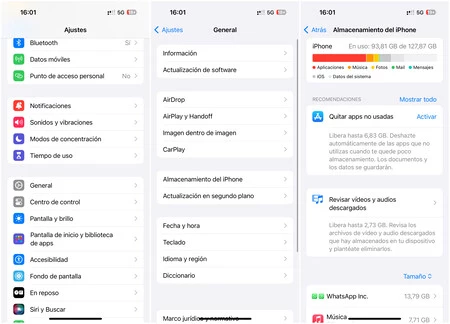
Completado este paso podemos descargar la app de WhatsApp de la App Store y restaurar la copia de seguridad de los chats. Gracias a la eliminación de la caché, además de haber recuperado espacio en nuestro iPhone, podemos solucionar algún que otro error dentro de la app. Especialmente los que tienen que ver con las conversaciones, estados y fotos de perfil, pues WhatsApp volverá a descargar la información directamente de los servidores.
En resumen: es cierto que el proceso de vaciar las caches debería ser mucho más simple, con un pequeño acceso como el de 'Vaciar todos los chats' o el de 'Eliminar todos los chats'. O quizá entrando en Ajustes, yendo a Apps y dentro de WhatsApp poder elegir esta función en cuestión, tal y como la encontramos en Android. En todo caso, podemos vaciar las cachés de WhatsApp con éxito, aunque nos lleve varios pasos más.
En Applesfera | iPhone 16 vs iPhone 15: comparativa frente a la nueva gama de teléfonos de Apple
En Applesfera | iPhone 16: fecha de lanzamiento, precio, modelos y todo lo que creemos saber sobre ellos






Ver 4 comentarios